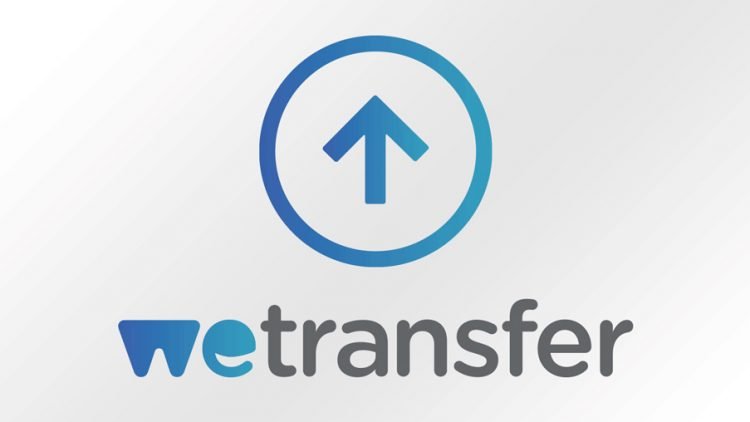Quelques solutions pour envoyer vos photographies.
Lors des cours photo que j’organise, une question revient souvent : comment envoyer un fichier de taille importante par internet ? Et surtout comment en envoyer plusieurs (bien sur le problème se multiplie).
Vous avez certainement remarqué que, suivant votre fournisseur d’accès internet ou webmail (messagerie en ligne), les capacités d’envoi sont limitées en termes de poids de fichiers.
J’ai déjà vu des serveurs administratifs ne pas accepter plus de 400 ko…et beaucoup de messageries sont verrouillées entre 5 et 10 Mo. Les comptes de type Gmail, Yahoo ou Hotmail autorisent jusqu’à 25 Mo.
Il y a donc plusieurs soucis :
- Le poids maximum par envoi est faible, notamment pour les photographies (en format TIF, par exemple).
- Vous risquez de remplir la boite de votre/vos destinataire(s) – Attention aux limites de poids de stockage de votre destinataire.
- La vitesse d’envoi n’est pas toujours optimisée.
- On est souvent obligé de faire plusieurs mails pour envoyer une série de photographies.
Certains connaissent peut-être déjà les solutions proposées par de grandes multinationales, par exemple Dropbox (appartient à Yahoo). Mais sincèrement, le fait d’être obligé de créer un compte est déjà une perte de temps et de confidentialité, ce qui ne me plait guère. Idem pour les services Drive de Google ou Skydrive de Microsoft.
Il y a quelques années, j’utilisais le service de Free : http://dl.free.fr/
Mais j’ai souvent eu des soucis à l’envoi (plantage en cours d’envoi), le design n’est pas très convivial non plus (je sais que c’est annexe, mais quand vous envoyez un fichier à un client, ça ne fait pas très pro), par contre, il a l’avantage d’être gratuit. J’ai donc cherché une solution alternative, et depuis déjà bientôt 3 ans, j’utilise la solution Wetransfer : https://www.wetransfer.com
Wetransfer : Comment ça marche ?
Vous envoyez vos fichiers sur un serveur en ligne. Vous partagez l’adresse de ce serveur à qui vous le souhaitez. Ces personnes récupèrent les données. Puis le contenu est effacé automatiquement au bout de 7 jours.
Les avantages de Wetransfer :
1 – L’utilisation est très simple et gratuite jusqu’à 2 Go de données.
2 – On peut envoyer un ou plusieurs fichiers (sélection multiple). Je vais vous décrire la démarche ci-dessous.
3 – Les fichiers sont conservés 7 jours sur le serveur Wetransfer, mais effacés par la suite.
4 – Si vous avez une connexion correcte chez vous, la vitesse d’envoi est vraiment optimisée.
5 – Le téléchargement sur le serveur de Wetransfer est incroyablement rapide.
Tutoriel Wetransfer
En arrivant sur la page d’accueil vous verrez cette petite fenêtre sur la gauche (et sûrement une autre à droite pour la version payante Wetransfer plus !). Vous cliquez sur le + pour aller chercher vos fichiers sur le disque dur (un par un ou sélection multiple).
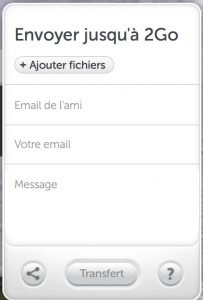
À noter qu’un simple cliquer/glisser fonctionne à merveille comme vous pouvez le voir sur cette capture d’écran.
Vous verrez ensuite la liste des fichiers que vous souhaitez envoyer comme ceci :
Si vous avez oublié de sélectionner des images ou qu’elles sont dans un autre répertoire, vous pouvez les rajouter après puisque le bouton Ajouter d’autres fichiers reste actif.
Sur ce même bouton, entre parenthèses, on voit le poids maximum que l’on peut encore envoyer (ici mes fichiers sont légers donc le chiffre est resté à 2 Go). Bien sûr, plus vous en rajouterez plus le chiffre va baisser.
Ensuite, pour moi, c’est à ce moment qu’il faut se poser la question cruciale : Quel type de transfert ? (même si la finalité est la même). Regardez bien sur la capture d’écran, en bas à gauche, le logo dans un rond
1ere méthode
J’utilise parfois cette méthode suite au stage portrait par exemple, pour envoyer à chacun les photos des autres !
Par défaut vous avez le bouton transfert juste à côté de ce logo. Si vous optez pour cette solution, vous devez remplir en ligne les mails de tous les amis à qui vous souhaitez envoyer les photos en cliquant sur le bouton « Email de l’ami ». Attention la liste est limitée à 20 personnes. En bas, dans la case message, vous pouvez laissez un message qui s’affichera dans le mail que recevront vos amis
Vous devez rajouter votre mail pour bien être notifié de la mise en ligne des fichiers par mail. (N’oubliez pas cette étape, sinon vous n’aurez plus la trace de votre envoi et serez obligé de recommencer).
Puis vous cliquez sur le bouton « Transfert ».
Vous devriez voir un schéma de progression (loading) de vos fichiers affiché en pourcentage (quand c’est à 100% c’est fini !)
Puis une notification comme quoi le transfert a fonctionné.
Par la suite, vous recevrez un mail présenté comme ceci :
Vous pouvez noter qu’en plus Wetransfer vous prévient quand les amis ont téléchargé les fichiers… très pratique. On peut voir le lien du téléchargement en bas (un copier/coller ou un clic et vous arrivez dessus, ce code restant actif une semaine, donc attention, il ne faut pas trainer !).
Vos amis (ou client) recevront un mail qui ressemblera à cela.
La personne recevant le lien n’a plus qu’à cliquer sur le bouton « télécharger », pour arriver directement en ligne sur le site wetransfer.
La page sera présentée comme ceci.
On clique sur téléchargement et là gros avantage… il a pris l’ensemble des vos photographies pour ne faire qu’un seul fichier compressé (.zip) sans que vous ayez eu à le faire vous-même. Une fois le fichier zip téléchargé, on double clique dessus pour le décompresser et voir le répertoire avec toutes les photographies dedans). D’une grande simplicité !
2e méthode
Générez un lien sans donner de mail.
De la même manière que pour la 1ere méthode, vous importez les fichiers, mais plutôt que de rentrer les mails de chaque personne, vous cliquez sur ce bouton en bas à gauche.
Vous voyez alors le bouton transfert disparaitre… EMail est en bleu, c’est la 1ere méthode.
Cliquez sur Lien, vous activez la 2e méthode. Puis cliquez de nouveau sur le bouton
La différence ?
Vous n’envoyez de mail à personne, ne laissez aucune adresse en ligne, et surtout, vous pouvez envoyer votre lien à plus de 20 personnes.
Vous cliquez sur Transfert !
L’intérêt est de simplement copier ce lien (on clique sur copier), et ensuite vous passez par votre messagerie pour écrire un mail à vos correspondants. Vous collez le lien Wetransfer, et ils pourront le télécharger. Très pratique suite à un séminaire, par exemple.
Attention avec cette méthode : ne fermez pas votre fenêtre Wetransfer avec le lien tant que vous n’avez pas envoyé votre mail… une erreur de copier/coller et vous devez recommencer.
Pour ma part, j’opte souvent pour cette méthode pour envoyer mes photos traitées à mes clients.
Comment avez vous trouvé ce tutoriel ? Trouvez vous Wetransfer facile désormais ?
Pour une solution encore plus complète mais payante (plutôt pour les pros), vous avez aussi le Wetransfer plus, payant (jusqu’à 10 Go)